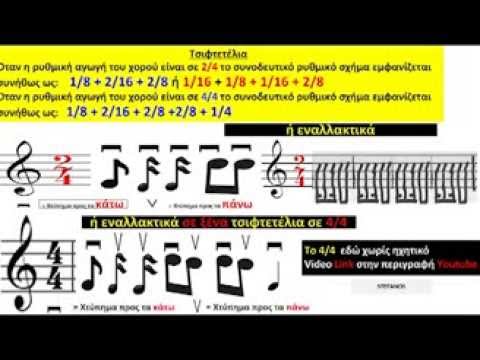Μία από τις διαδικασίες που πρέπει να μάθετε ως αρχάριοι στη Visual Basic είναι πώς να προσθέσετε ένα χρονόμετρο. Ένα χρονόμετρο μπορεί να είναι χρήσιμο κατά τη δημιουργία παιχνιδιών, κουίζ ή για τον περιορισμό του χρόνου προβολής μιας συγκεκριμένης σελίδας. Ακολουθούν μερικά απλά βήματα για τον τρόπο προσθήκης χρονοδιακόπτη στην εφαρμογή Visual Basic. Λάβετε υπόψη ότι μπορείτε να αλλάξετε και να προσαρμόσετε αυτήν τη διαδικασία ώστε να ταιριάζει στις ανάγκες της εφαρμογής Visual Basic. Οι αριθμοί και η διάταξη που έχω χρησιμοποιήσει είναι μόνο για παράδειγμα.
Βήματα

Βήμα 1. Προσθέστε μια ετικέτα στη φόρμα σας
Αυτό θα κρατήσει τον αριθμό που θέλετε να συνδεθεί με το χρονόμετρο.

Βήμα 2. Προσθέστε ένα κουμπί στη φόρμα σας
Αυτό θα ξεκινήσει την εκκίνηση του χρονοδιακόπτη.

Βήμα 3. Προσθέστε ένα χρονόμετρο στη φόρμα σας
Μπορείτε να βρείτε τη λειτουργία χρονοδιακόπτη στην εργαλειοθήκη -> στοιχεία -> χρονόμετρο

Βήμα 4. Αλλάξτε τις ιδιότητες για το στοιχείο Timer1
Στην ενότητα "Συμπεριφορά", αλλάξτε το "Ενεργοποιημένο" σε "Λάθος" και το "Διάστημα" σε "1000".

Βήμα 5. Κάντε διπλό κλικ στο στοιχείο Timer1 και προσθέστε τη σωστή κωδικοποίηση

Βήμα 6. Κάντε διπλό κλικ στο κουμπί που χρησιμοποιήσατε για να ξεκινήσετε το χρονόμετρο και προσθέστε τη σωστή κωδικοποίηση

Βήμα 7. Ξεκινήστε τον εντοπισμό σφαλμάτων
Δοκιμάστε το χρονόμετρό σας, βεβαιωθείτε ότι λειτουργεί σωστά και σταματά στο 0.
Βίντεο - Χρησιμοποιώντας αυτήν την υπηρεσία, ορισμένες πληροφορίες ενδέχεται να κοινοποιηθούν στο YouTube

Συμβουλές
- Μην φοβάστε να πειραματιστείτε, απλώς θυμηθείτε να αποθηκεύσετε την εφαρμογή σας προτού δοκιμάσετε μια νέα λειτουργία.
- Προσθέστε πάντα σχόλια στον κώδικά σας για να μην ξεχνάτε τι κάνει μια συγκεκριμένη λειτουργία.
- Προσπαθήστε να διατηρείτε την κωδικοποίηση σας τακτοποιημένη.